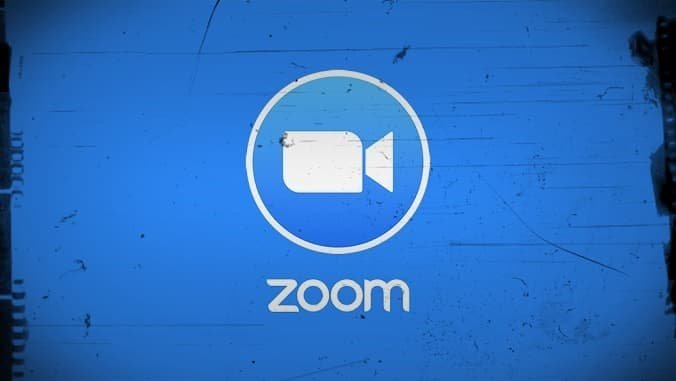
Zoom sessize alma işlemini yaparak Zoom görüşmeleri sırasında ister kendi mikrofonunuzu isterseniz katılımcıların sesini nasıl kapatabilirsiniz.
Bu yazımızda Zoom sessize alma işlemini ve Zoom Mute ve Zoom UnMute butonlarının ne anlama geldiğini anlatacağız.
Zoom online olarak görüşmeler, toplantılar, eğitimler, online dersler yapabileceğiniz bir platformdur. Zoom programı video görüşme uygulamaları arasında en çok kullanılanlar arasındadır. Zoom uygulamasını kullanırken bazı zamanlarda hatalar ile karşılaşabilirsiniz.
Zoom nedir, ne işe yarar? Zoom ücretli mi? Zoom nasıl indirilir, yüklenir? Zoom nasıl kullanılır? Zoom’da toplantı başlatma nasıl yapılır? Zoom hakkında tüm soruların cevaplarını buradaki yazımızda bulabilirsiniz.
Zoom sessize alma işlemine başlamadan önce herkesin çokça sorduğu Zoom Mute ve Zoom UnMute nedir anlatalım.
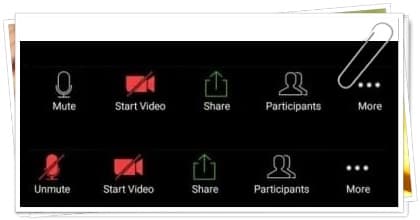
Zoom mute nedir?
Zoom Mute sessiz anlamına gelmektedir. Sesi kapatmak istediğinizde mute seçeneğini aktifleştirmelisiniz.
Zoom unmute nedir?
Zoom Unmute, sesi açmak anlamına gelmektedir. Zoom’da unmute seçeneğini kullanırsanız, sesiniz karşı tarafa iletilir.
Zoom sessize alma nasıl yapılır?
Fare imlecini, Zoom penceresinin üzerine getirin. Sol altta, bir mikrofon simgesinin belirdiğini göreceksiniz. Bu simgeye, yani “mute” seçeneğine tıklayarak sesinizin hiç bir katılımcıya gitmemesini sağlayabilirsiniz. Tekrar aynı simgeye basmak, sesinizi açmanızı sağlayacak.
Tüm katılımcıları ya da bir kaç katılımcıyı aynı anda susturmak için , alt kısımdaki seçeneklerden “Participants” yani katılımcılar simgesine tıklayın. Böylece, ekrranın sağında katılımcıların listelendiği bir bölüm açılacak. Burada, tüm katılımcıların yanında bir mikroon ve kamera simgesi bulunuyor.
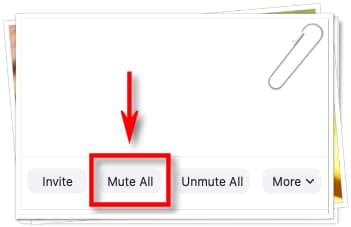
Buradan da mikrofon simgesine tıklayarak sesi açıp kapatabilirsiniz. Bu bölümün altındaki “mute all” seçeneği ise, tüm katılımcıların aynı anda sesinin kapatılmasını sağlayacak. Bunu yaparken, katılımcılardan mikrofonlarını kendilerinin kapatmasını da isteyebilirsiniz.
Zoom da mikrofon nasıl kapatılır?
Fare imlecini, Zoom penceresinin üzerine getirin. Sol altta, bir mikrofon simgesinin belirdiğini göreceksiniz. Bu simgeye, yani “mute” seçeneğine tıklayarak sesinizin hiç bir katılımcıya gitmemesini sağlayabilirsiniz. Tekrar aynı simgeye basmak, sesinizi açmanızı sağlayacak.
Zoom mikrofon kapalıyken ses gider mi?
Hayır. Zoom’da mikrofon kapalıyken ses gitmez..
Zoom katılımcıların sesini, öğrenci sesini kapatma nasıl yapılır?
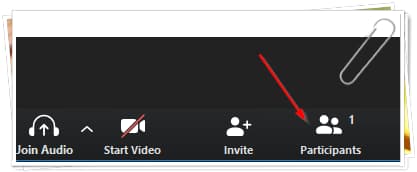
Zoom da öğrencilerin sesini kapatmak için Participants>mute all a tıklayın.